如何将多个文件夹里的所有图片、视频文件同时预览播放并且批量选取文件移动到指定位置
翻译:简体中文繁體中文EnglishFrançaisDeutschEspañol日本語한국어,更新于:2024-12-27 16:04
概要:在图片和视频文件的使用过程中,难免会遇到需要一个文件一个文件去打开查看播放,图片文件可以用缩略图的形式预览,但视频文件则不方便进行预览,只能打开文件去进行播放。假如碰到需要批量移动文件位置操作的大量图片、视频文件,首先找到这些需要处理的图片、视频文件就是一个难题,每个文件打开查看播放就非常浪费时间和拉低效率,最后再一个一个移动到目标文件夹就更麻烦了。下面介绍怎么同时查看播放图片、视频文件,并统一批量的移动需要的文件到电脑指定位置。
1、使用场景
电脑中多个文件夹有大量的图片、视频文件,需要尽量快速找到多个目标文件,并且批量的移动大量目标文件到目标位置。
2、效果预览
处理前:
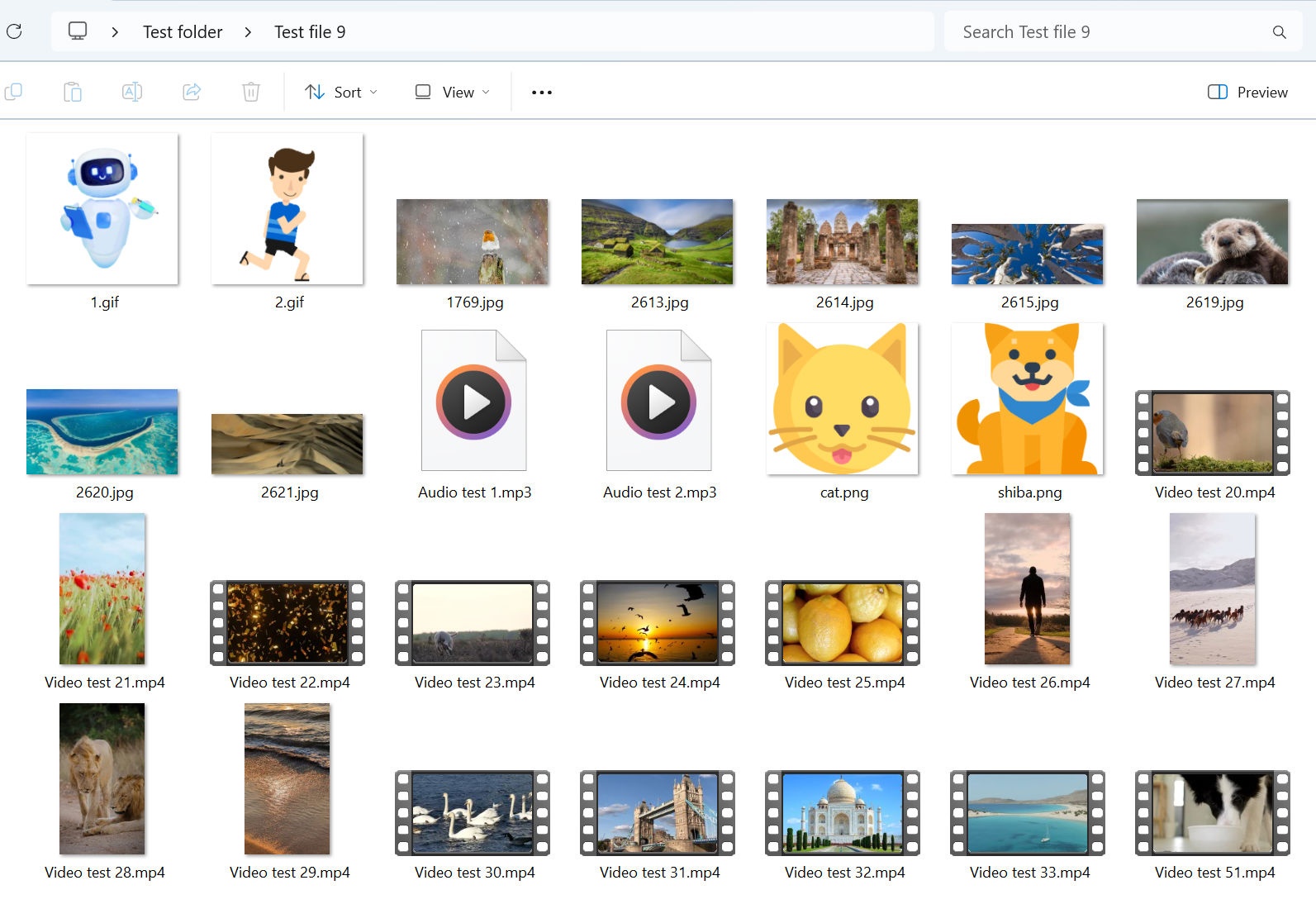
处理后:
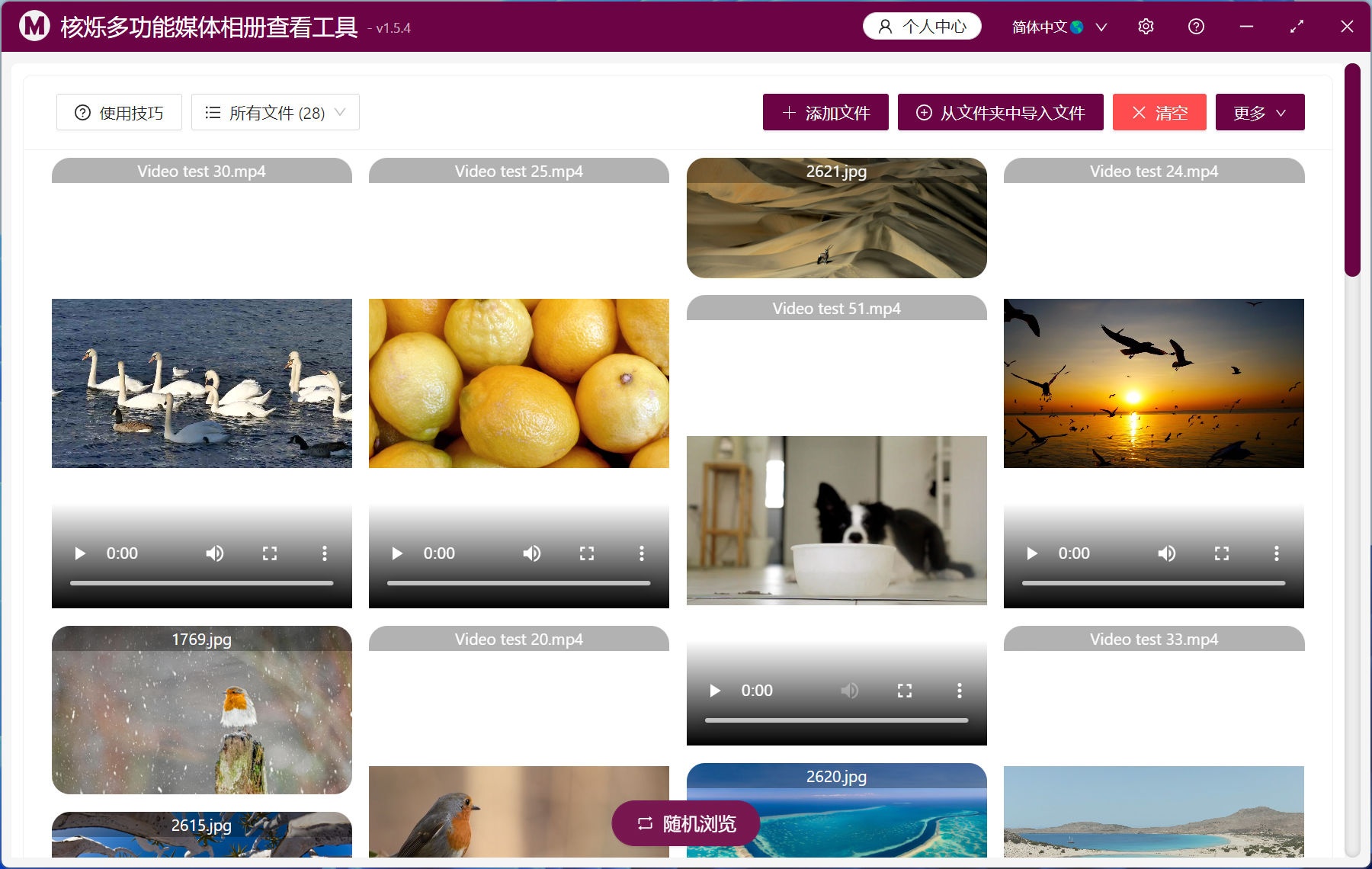
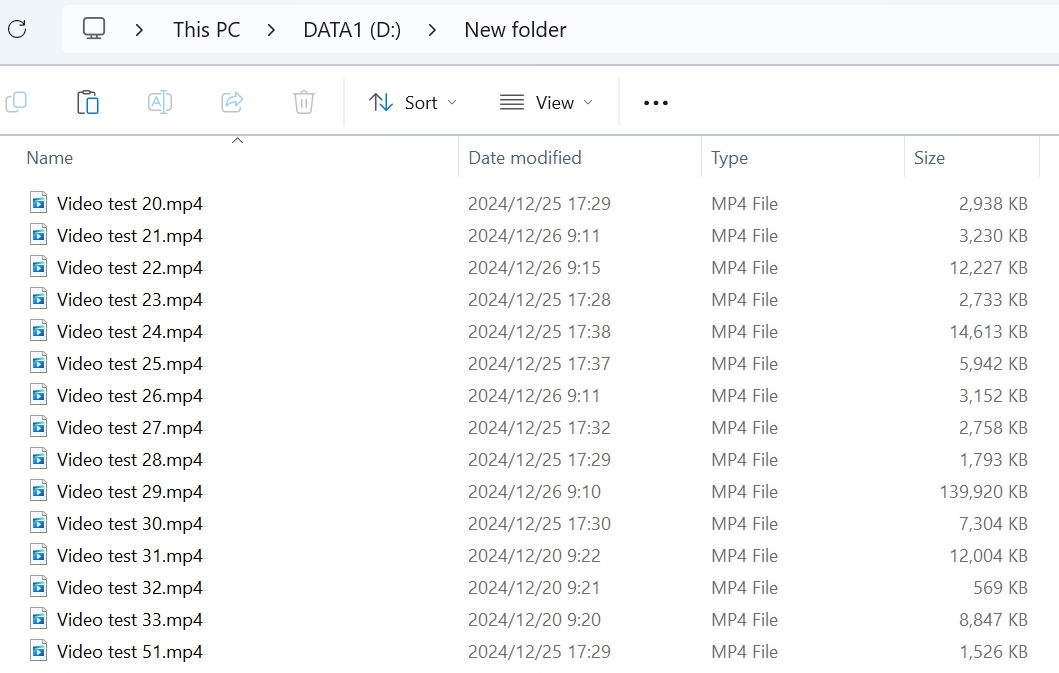
3、操作步骤
打开【核烁多功能媒体相册查看工具】,点击右上角:
【添加文件】添加单个或多个图片、视频文件。
【从文件夹中导入文件】将包含大量例如 jpg、png、mp4 等格式文件的文件夹导入。
下方也可以直接将文件拖入。
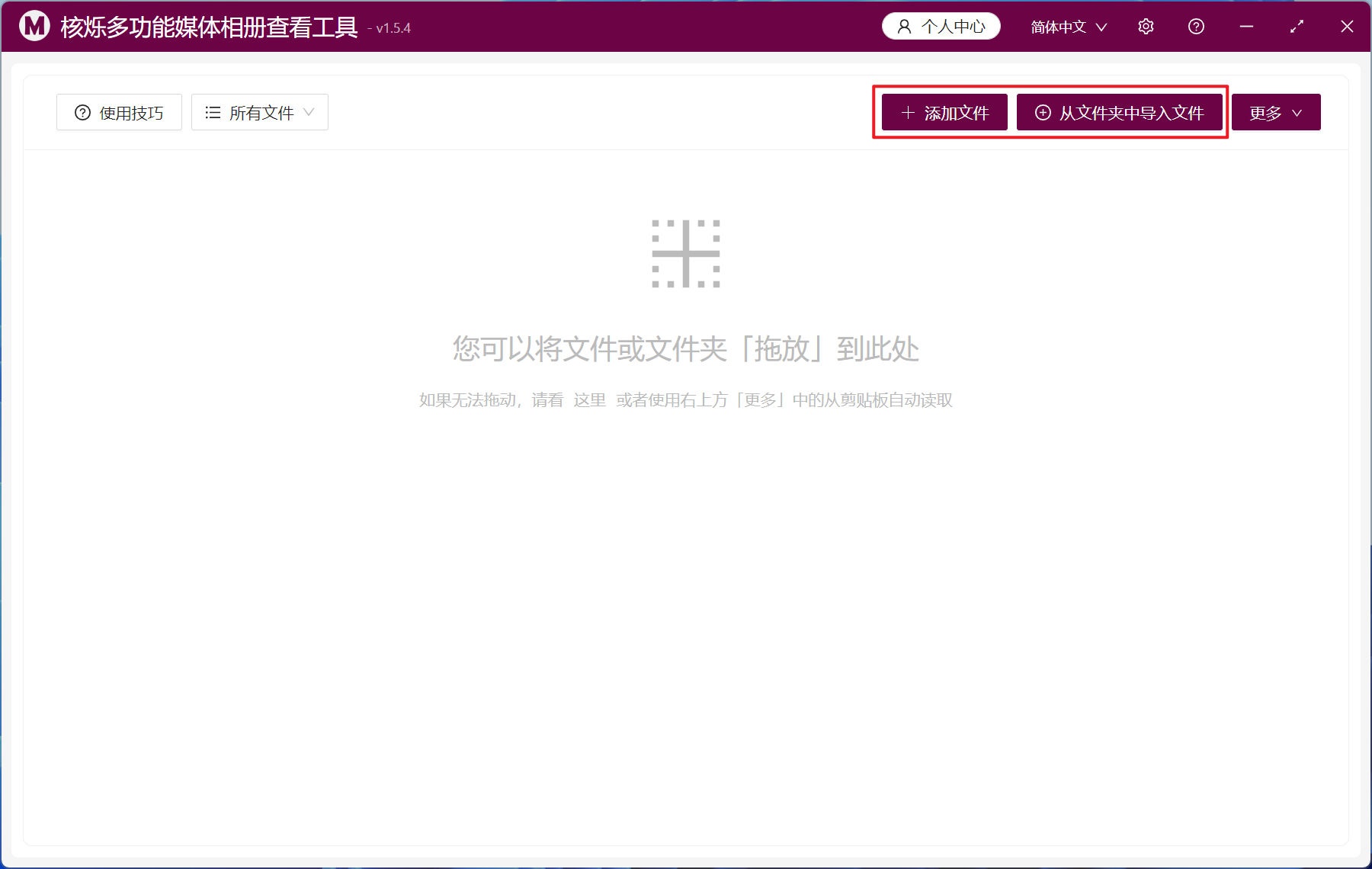
支持以下文件扩展名格式:bmp、jpg、jpeg、png、webp、gif、svg、mp4、webm、mp3、wav。
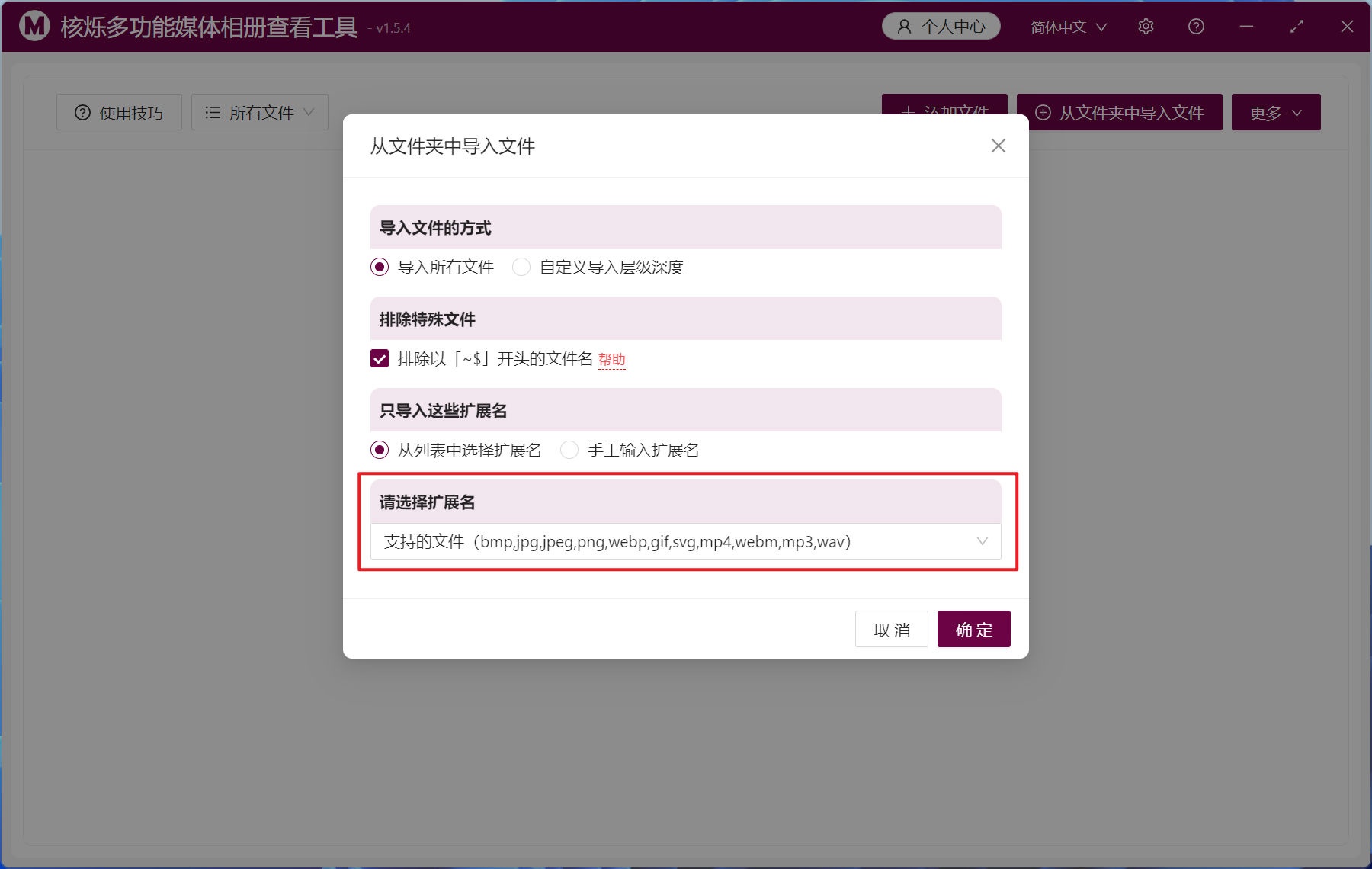
导入文件后的图片、视频都会批量预览出来,点击视频文件的【▶】,可以同时播放多个视频。
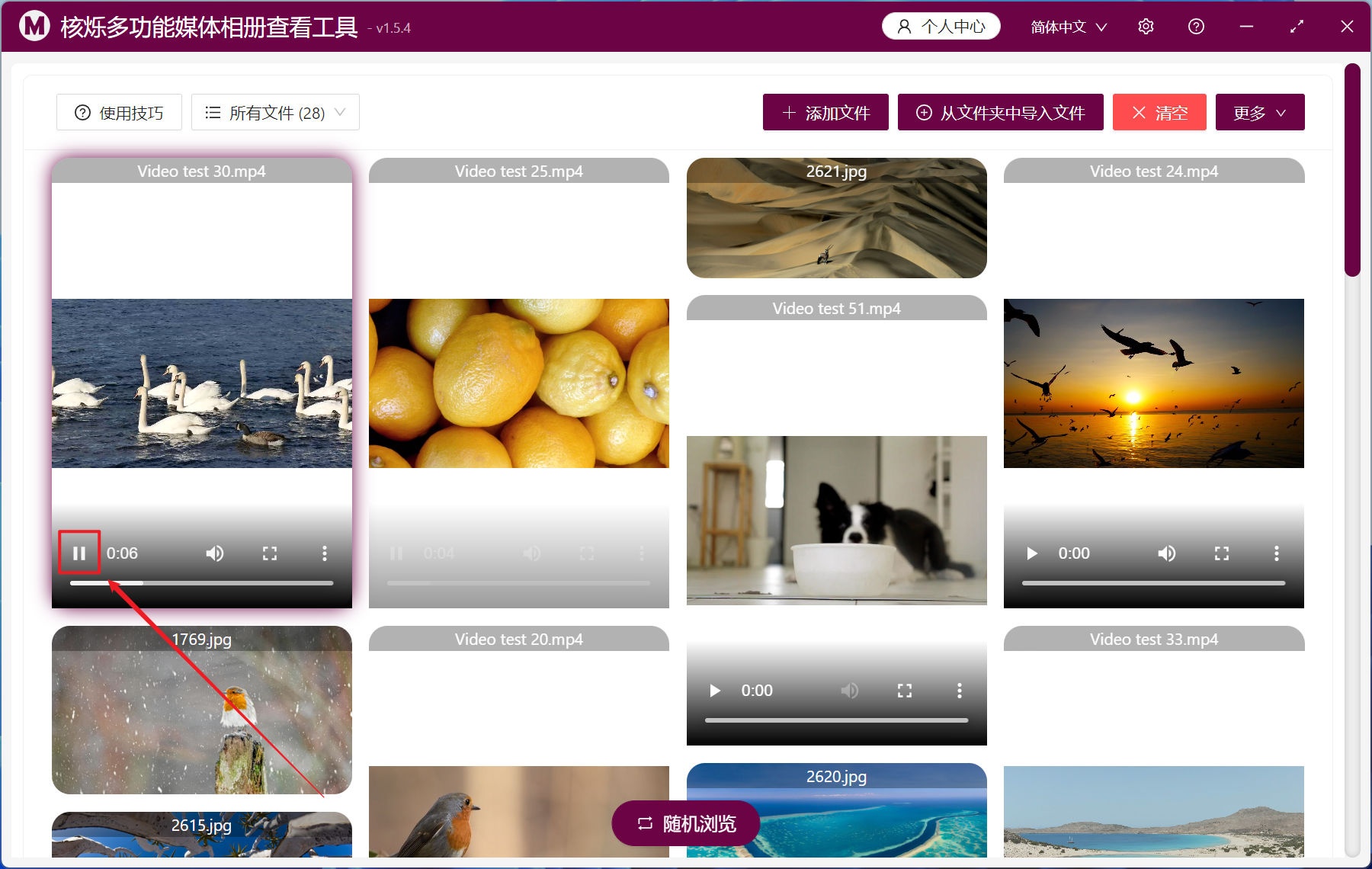
右键文件出现菜单,点击【剪贴到】可以将文件移动到指定文件夹里。
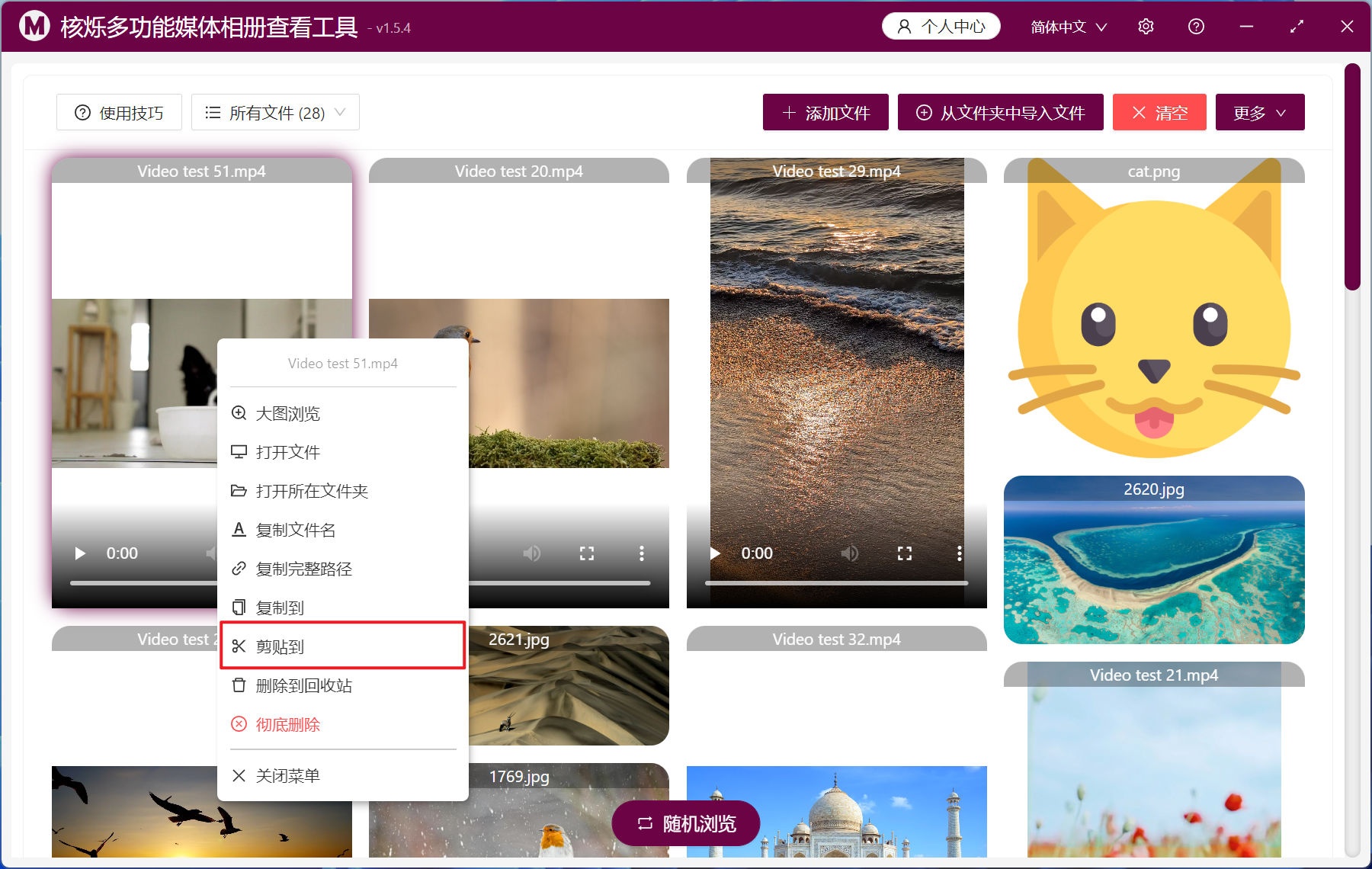
左键选中多个文件,点击【批量操作】能将选中的文件统一进行移动。
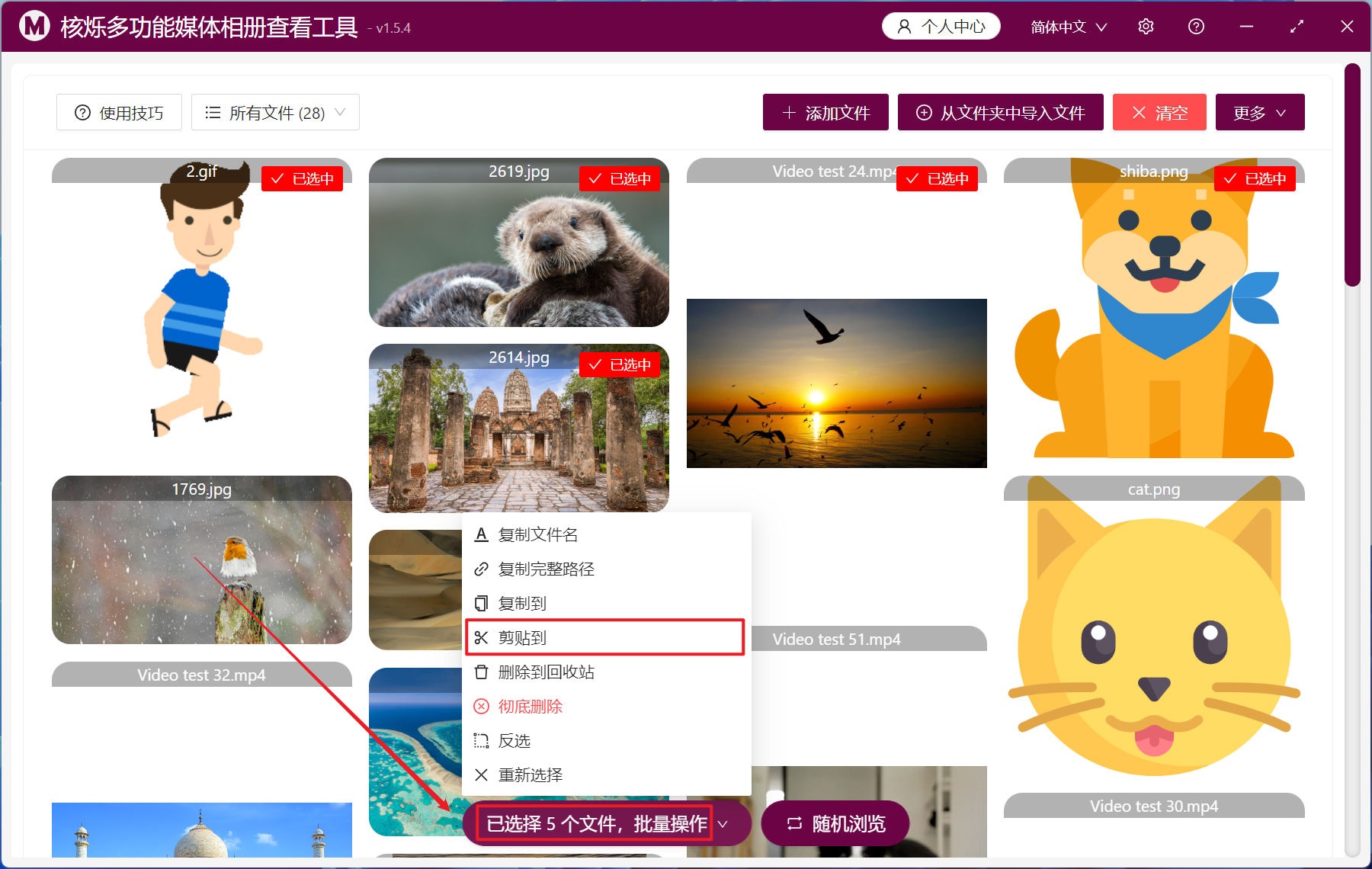
声明:网站中的图文、视频等内容均仅限于制作该内容时所使用的软件版本和操作环境,如后续因产品更新导致您的操作与网站上的内容不一致请以实际为准!